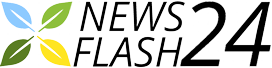Justin Duino
Apple potrebbe non consentire le applicazioni di streaming di giochi nell'App Store, ma ciò non ha impedito a Google di portare Stadia a chi ha un iPhone o iPad. Ecco come iniziare a giocare ai giochi Stadia sul tuo iPhone o iPad.
Come usare Stadia su iPhone o iPad
Per iniziare, apri il tuo browser web preferito. Per ottenere i migliori risultati, Google consiglia di utilizzare Safari perché consente di creare un collegamento all'app Web progressiva (PWA), ulteriori informazioni nella sezione successiva. Ma se sei parziale nel browser web di Google, puoi utilizzare Chrome.
Quindi, seleziona la barra di ricerca, vai su stadia.google.com e accedi con il tuo account Google.
Prima di entrare in un gioco, se possiedi e desideri utilizzare un controller Bluetooth Stadia o di terze parti, ora è il momento di connetterlo o accoppiarlo con il tuo iPhone o iPad.
RELAZIONATO: Come collegare in modalità wireless un controller Stadia a un dispositivo Android
Ora puoi selezionare un gioco dalla scheda "Home". Se non ne possiedi nessuno, puoi acquistarne uno dallo Stadia Store.
Quando sei pronto per iniziare a giocare, tocca il pulsante di riproduzione che si trova sull'illustrazione del titolo selezionato.
Sfortunatamente, è probabile che parte dell'interfaccia utente del tuo browser rimarrà aperta mentre giochi. Per farlo sparire e giocare a schermo intero, dovrai creare un collegamento PWA.
Come aggiungere Stadia alla schermata principale di iPhone o iPad
L'aggiunta di una scorciatoia Stadia alla schermata principale del tuo iPhone o iPad è vantaggiosa per diversi motivi. Innanzitutto, consente un rapido accesso ai tuoi giochi. In secondo luogo, ti consente di giocare a schermo intero senza che parti del tuo browser web (come le schede) siano d'intralcio.
Sfortunatamente, mentre Stadia funziona in tutti i browser web sul tuo iPhone o iPad, puoi creare scorciatoie nella schermata iniziale solo utilizzando Safari.
Inizia aprendo "Safari". Se non riesci a trovarlo sul tuo telefono o tablet, utilizza la ricerca Spotlight integrata di Apple per individuare l'app.
Successivamente, visita il sito web di Stadia (stadia.google.com) e accedi con il tuo account Google.
Tocca l'icona Condividi che si trova nella parte inferiore dello schermo sul tuo iPhone oa destra della barra degli indirizzi sul tuo iPad.
Dal menu che scorre verso l'alto dalla parte inferiore dello schermo, scorri verso il basso e seleziona il pulsante "Aggiungi alla schermata iniziale".
Verrà visualizzata un'anteprima del collegamento della schermata iniziale insieme all'URL associato. Tocca il pulsante "Aggiungi" che si trova nell'angolo in alto a destra della sovrapposizione.
Il collegamento a Stadia verrà aggiunto automaticamente alla schermata principale del tuo iPhone o iPad.
Tocca la PWA per avviare immediatamente Stadia sul tuo dispositivo Apple. Se desideri spostare il collegamento, puoi premere a lungo e trascinare l'icona su una schermata iniziale diversa o posizionarla all'interno di una cartella.
RELAZIONATO: 6 suggerimenti per organizzare le tue app per iPhone